Как удалить обои для рабочего стола с ПК? Как убрать обои с рабочего стола
Как удалить историю обоев в Windows 10

Последние используемые фоны рабочего стола сохраняются в персонализации и вы их можете посмотреть в любой момент. Зайдя в персонализацию, вы увидите фон, которые используется в данный момент, и еще четыре, которые использовались ранее. Вы сможете любой фон использовать повторно, но не сможете из этого окна их удалить. В сегодняшней статье рассмотрим как удалить историю обоев в Windows 10.
Так как в персонализации показывается только пять фоновых изображений, если вы установите шестое, то одно из предыдущих исчезнет с истории в персонализации. Чтобы удалить любое фоновое изображение из истории в персонализации - нужно использовать редактор реестра. Перед редактированием реестра рекомендуется создать точку для восстановления системы.
1. Откройте редактор реестра: в строке поиска или в меню "Выполнить" (выполнить вызывается клавишами Win+R) введите команду regedit и нажмите клавішу Enter.

2. Перейдите по пути HKEY_CURRENT_USER\ Software\ Microsoft\ Windows\ CurrentVersion\ Explorer\ Wallpapers. В разделе Wallpapers есть параметры BackgroundHistoryPath с цифрами от 0 до 5ти. Параметр BackgroundHistoryPath0 указывает на фоновое изображение, которое используется в данный момент, а все следующие (BackgroundHistoryPath2, BackgroundHistoryPath3, BackgroundHistoryPath4 и BackgroundHistoryPath5) указывают на фоновые изображения, которые использовались ранее в качестве обоев.

К примеру, я зашел в персонализацию и мне не нравится третье изображение по порядку. Чтобы его удалить в редакторе реестра, мне нужно удалить параметр BackgroundHistoryPath3, то есть нажать на него правой клавишей мыши и выбрать "Удалить". Удаленный фоновое изображение будет заменено одним из изображений, которое использует система Windows 10 по умолчанию. Чтобы удалить все изображения из истории обоев - нужно удалить параметры BackgroundHistoryPath2, BackgroundHistoryPath3, BackgroundHistoryPath4 и BackgroundHistoryPath5, они будут заменены изображениями по умолчанию.
 На сегодня всё, если вы знаете другие способы - пишите в комментариях! Удачи Вам 🙂
На сегодня всё, если вы знаете другие способы - пишите в комментариях! Удачи Вам 🙂
vynesimozg.com
Как удалить обои для рабочего стола с ПК?
Обои для рабочего стола имеют множество положительных аспектов, но слишком много картинок - это нагрузка для компьютеров. Эта проблема часто встречается в персональных компьютерах. Часто персональные компьютеры используются очень многими людьми в день. Пользователи могут изменять и использовать различные обои для рабочего стола с их предпочтениями. Обои многие меняют с розового цвета на черный, изображение автомобиля на Барби, и все эти обои могут быть удалены с вашего компьютера. Для администратора, удаление ненужных вещей из компьютера, является простой задачей. Если у вас нет административных прав, вы ничего не можете сделать. Вы можете обратиться за следующими советами, для удаления картинки или заставки с рабочего стола вашего компьютера.
1. Прежде всего, щелкните правой кнопкой мыши на экране компьютера. Выберите "свойства" из меню выбора левой кнопкой мыши. Вы можете увидеть окно после нажатия "свойства".
2. Посмотрите на вкладки в верхней части окна. Различные варианты доступны в окне. С этого окна можно изменить параметры экрана вашего компьютера. Это можно сделать с вкладки рабочего стола, внешнего вида заставки и настройки. Здесь нужно выбрать вкладку "рабочий стол".
3. На этой вкладке вы можете увидеть все обои для рабочего стола в вашем компьютере. Выберите "нет" из списка обоев. Нажмите кнопку "применить" и "оk", чтобы подтвердить изменение.
С помощью этих простых методов, вы можете посетив сайт https://7fon.ru/ скачать обои для рабочего стола или же удалить все другие картинки с экрана компьютера. Вы также можете изменить Windows обои по умолчанию из того же окна. Только администратор может применять этот метод. Вы можете установить пароль для вашей учетной записи, можете запретить другим использовать эту функцию. Если ваш ПК используется многими людьми, создайте отдельную учетную запись для каждого. Так что, каждый может использовать свои обои, как они хотят.
www.65.media
Как отключить сжатие обоев рабочего стола windows 10
Мы всегда пытаемся заменить фоновое изображение рабочего стола в системе windows. Когда мы выбираем в качестве обоев изображение в высоком качестве, то при установке их на рабочий стол качество становиться более плохим, чем мы смотрели в каком нибудь просмотре. Дело в том, что система, начиная с windows 7, сжимает изображение ".jpg" до 85 процентов и по этому картинка становится в более плохом качестве чем просматривали, и мы разберем, как убрать плохое качество рабочего стола и отключим сжатие.
Плохое качество рабочего стола. Отключим и изменим сжатие обоев
Хочу пометить, что формат ".PNG" система windows не сжимает как ".JPG". Для улучшения плохого качества рабочего стола, нужно отключить или изменить сжатие обоев через системный редактор реестра. Нажмите сочетания кнопок win+R, напишите regedit.
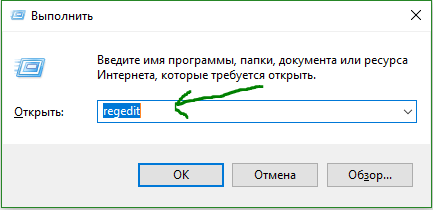
Пройдите по пути:
HKEY_CURRENT_USER\Control Panel\Desktop
- Нажмите с права на пустом поле правой кнопкой мыши Создать > Параметр DWORD (32 бит)
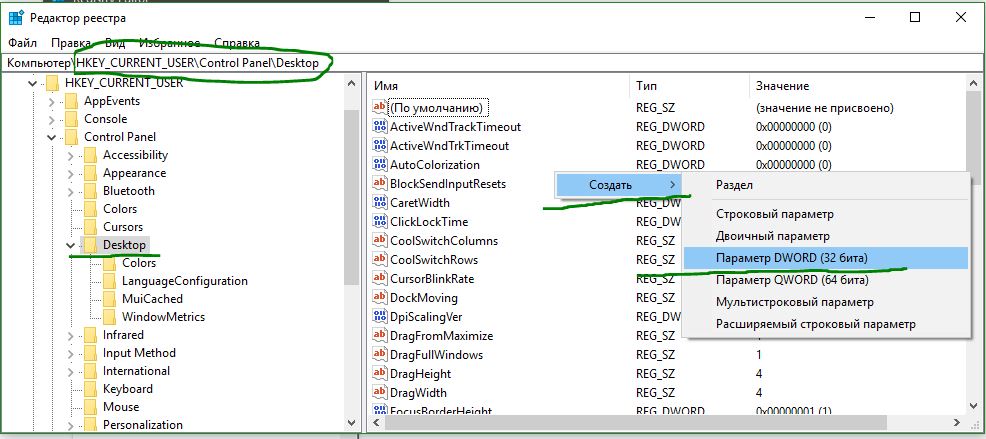
- Назовите новое значение как "JPEGImportQuality" и щелкните по нему 2 раза, чтобы открыть настройки.
- В строке значение, присвойте 100-означает, что сжатие 100 процентов. Система исчисления должна стоять "Десятичная".
- Нажмите "ОК" и перезагрузите компьютер.
Если вы хотите вернуть все назад, то просто удалите файл ключа JPEGImportQuality.
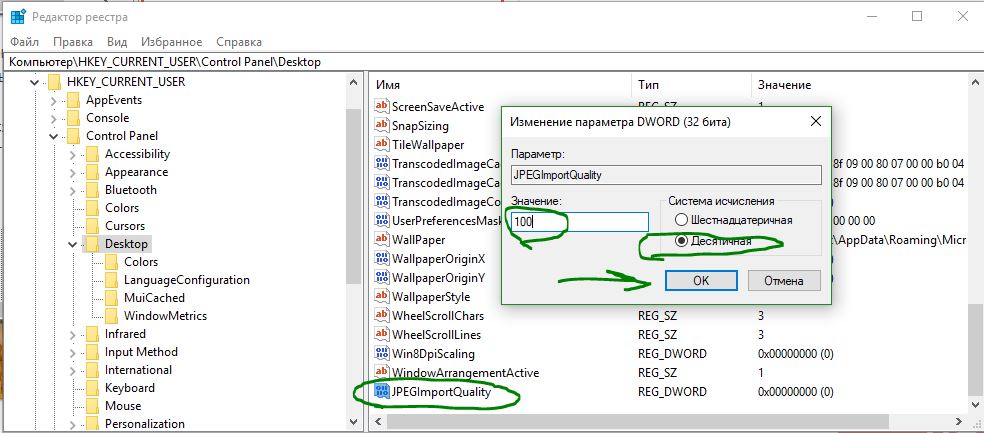
mywebpc.ru





